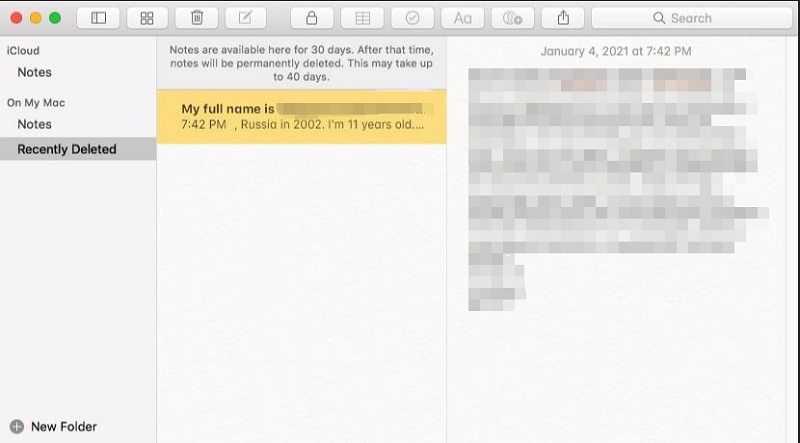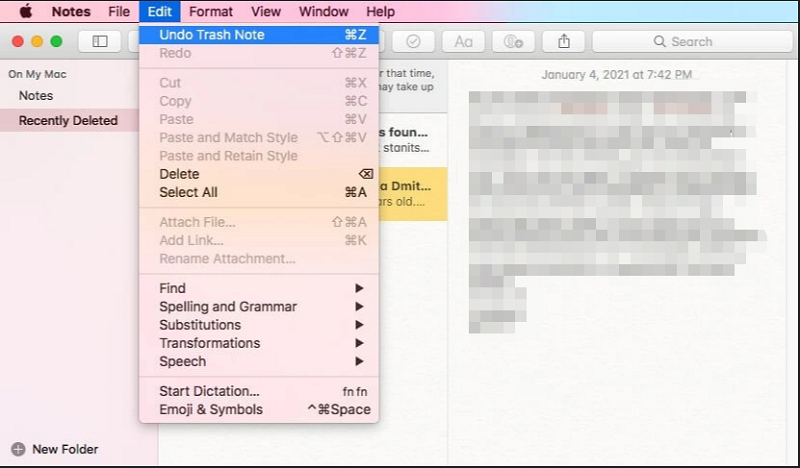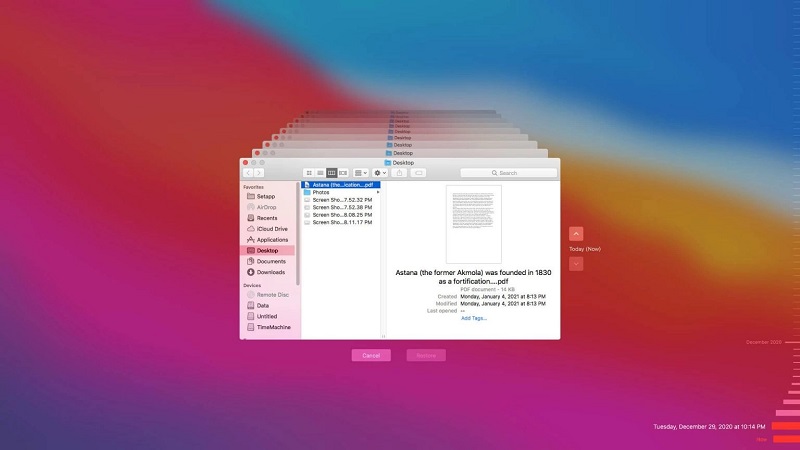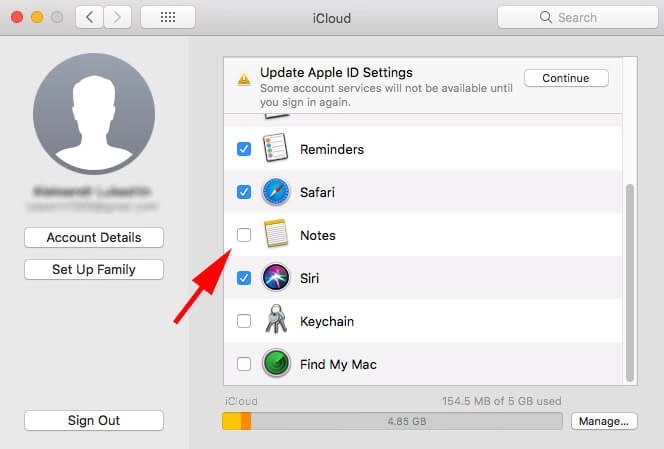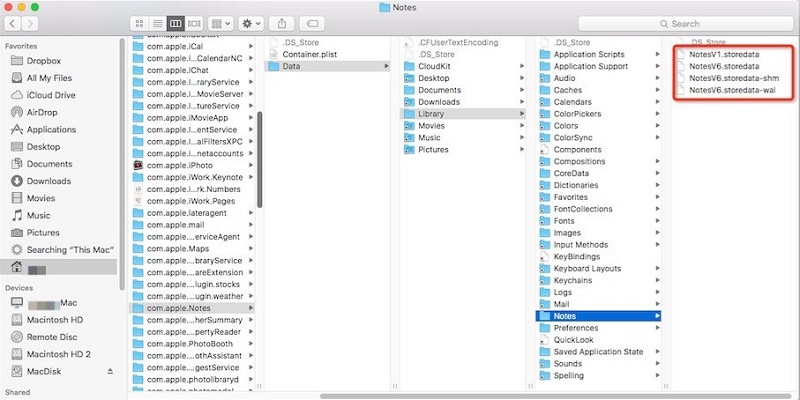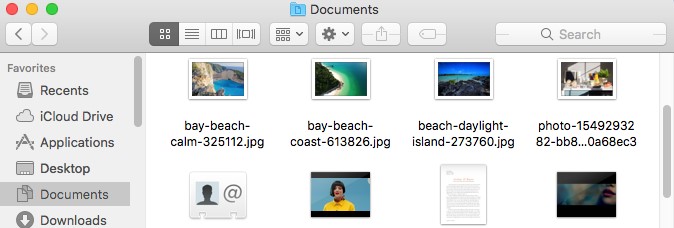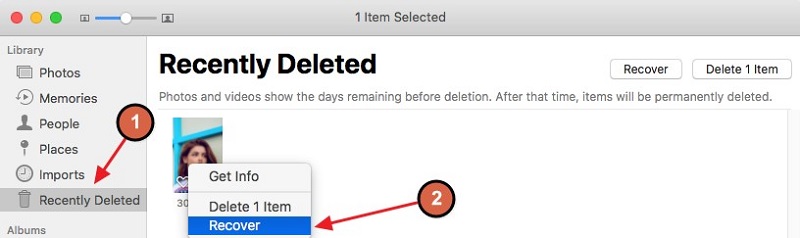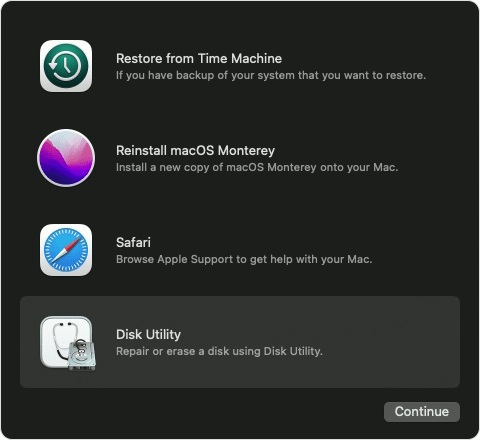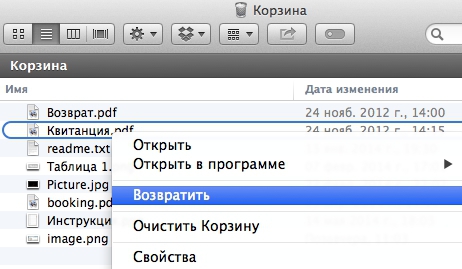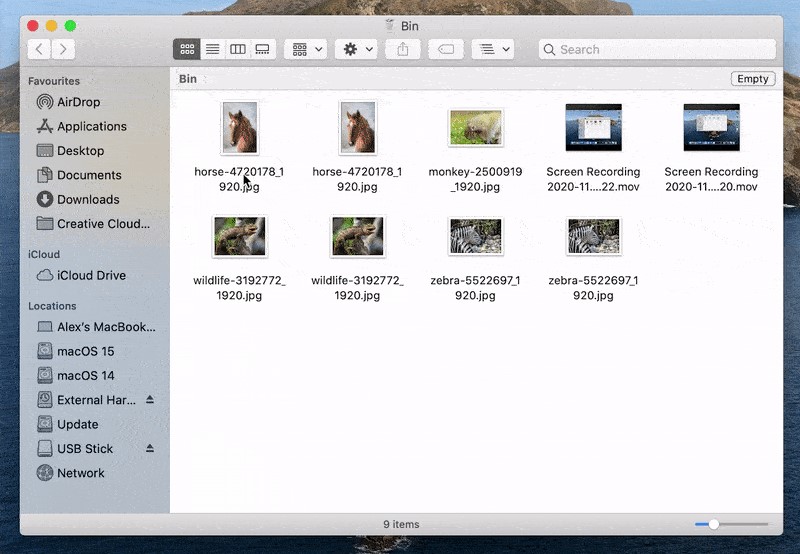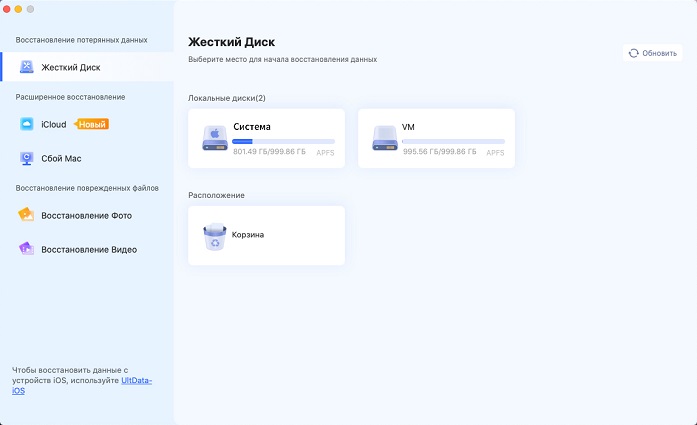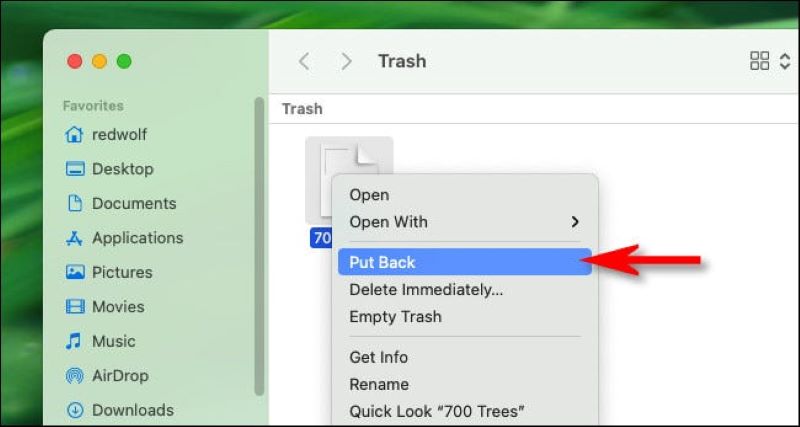Как Восстановить Удаленную Заметку на Mac 5 Способами?
Пользователи Mac используют много полезных инструментов, таких как copy clip, terminal и homebrew. Один из таких инструментов предназначен для быстрого записывания своих мыслей, и он называется "Заметки". "Заметки" помогут вам в любом вашем деле, будь то сохранение ценных ссылок, важной информации или составление списка дел. Если вы еще не испытали их, то вы поймете эту проблему, если представите, что вы записали несколько ценных идей в заметки, а часть из них пропала. Только от одной мысли у пользователя mac могут появиться мурашки по коже. Но все же должно существовать решение, как восстановить удаленную заметку на mac, которой больше нет на mac.

Часть 1: Причины Потери Заметок на Mac
Прежде чем мы расскажем вам о решениях и способах восстановления удаленных заметок на mac, давайте рассмотрим основные причины исчезновения заметок. Существует по большому счету всего 5 ситуаций, когда пользователи не могут найти свои заметки на Mac.
- Человеческая ошибка: Обычно заметки удаляются из-за путаницы в том, какие из них оставить, а какие убрать. Обычно это происходит, когда вы работаете с большим количеством заметок одновременно.
- Вирус: Своевременная проверка на вирусы очень важна, если вы боитесь потерять любые свои ценные данные. Программы-вымогатели и вирусы могут удалить или заблокировать ваши ценные заметки, а также вызвать резкое снижение производительности.
- Неисправный жесткий диск: Повреждение жесткого диска может вызвать множество сбоев в работе вашей системы. Поскольку приложение хранит файлы на вашем основном жестком диске, вы можете потерять файлы, если ваш HDD неисправен или поврежден.
- Сбой программного обеспечения: Новая версия ОС, которая не полностью оптимизирована, может привести к частым сбоям, что также может привести к потере данных.
- Неудачное обновление Mac OS: Случается, когда процесс установки новой версии ОС прерывается из-за потери питания или перезагрузки. Существует значительная вероятность того, что некоторые из ваших данных могут исчезнуть, включая заметки.
Часть 2: 5 Способов Восстановить Удаленные Заметки на Mac
Возможно, они исчезли после того, как вы установили обновление, либо вы удалили их по ошибке. В следующей статье будет обсуждаться все доступные решения, как вернуть удаленные заметки. 5 практических способов восстановить удаленные заметки mac и продолжить свою работу. Сегодня мы покажем вам 5 способов, с помощью которых это может произойти.
Решение 1: Как Восстановить Заметки на Mac с Помощью Инструмента Восстановления Данных
Tenorshare 4DDiG Mac известен, как средство восстановления всех типов данных, будь то потерянные или удаленные данные. Эксперты утверждают, что 4DDiG специально разработан для восстановления всех типов файлов. Вы можете решить свои проблемы с помощью программного обеспечения 4DDiG Mac Data Recovery, чтобы восстановить все ваши данные даже без резервного копирования. Неважно, исчезли ли ваши заметки из-за случайного удаления, сбоя системы, повреждения диска или вируса.
Для 4DDiG не проблема восстановить один файл или сразу множество файлов. Исчезли заметки на Mac? Не волнуйтесь и попробуйте 4DDiG, чтобы восстановить удаленные заметки mac – вы сможете это сделать всего в несколько шагов. Выберите быстрое или глубокое сканирование в зависимости от объема данных, которые вы хотите восстановить. Давайте рассмотрим пошаговый метод восстановления удаленных заметок на mac:
- Высокая производительность с удобной опцией предварительного просмотра
- Защита достоверности ваших данных
- Восстановление потерянных документов без перезаписи других файлов, что в конечном итоге защищает другие файлы от стандартной перезаписи.
- Высокая скорость восстановления данных
- Восстановить данные просто – всего три клика мышью. Нет необходимости в технических знаниях.
- Поддержка версий macOS Sequoia, macOS Sonoma, macOS Ventura, macOS Monterey, macOS Big Sur, macOS 10.15 (Catalina) и ниже.
Выполните следующие шаги, чтобы восстановить удаленные заметки на Mac с помощью 4DDiG:
Безопасное скачивание
Безопасное скачивание
Выберите Местоположение
После установки программы 4DDiG-Mac запустите ее и выберите место, например жесткий диск, для начала восстановления Mac. Затем нажмите кнопку "Сканировать", чтобы начать процесс поиска всех потерянных файлов.![4ddig mac выберите местоположение для сканирования удаленных заметок]()
Сканирование и Предварительный Просмотр
Сканирование раздела, с которого пропали заметки mac, займет некоторое время, после завершения сканирования 4DDiG создаст список всех удаленных заметок mac, чтобы вы могли просмотреть и восстановить их.![предварительный просмотр удаленных заметок на Mac]()
Восстановление Удаленных Заметок с Mac
Выберите место для сохранения восстановленных файлов, нажав кнопку "Восстановить". Не рекомендуется сохранять восстановленные файлы в то же место, где они были потеряны. Это может привести к необратимой потере.![восстановите удаленные заметки с Mac с помощью 4DDiG]()
Решение 2: Восстановить удаленные заметки из папки "Недавно удаленные "
Существуют ситуации, когда вы можете использовать этот метод для восстановления удаленных заметок. Например, если ваши заметки исчезли в прошлом месяце, они все еще присутствуют в приложении. Удаленные заметки не попадают в Корзину, вместо этого они хранятся в папке "Недавно удаленные" в течение 30 дней до окончательного удаления.
Убедитесь, что еще не прошло 30 дней, потому что по истечении этого времени заметки автоматически удаляются из хранилища Mac. Ниже описаны все необходимые шаги для восстановления. Выполните следующие шаги, чтобы восстановить удаленные заметки mac.
Перейдите в приложение "Заметки".
Выберите опцию "Недавно удаленные".
Выберите заметки, которые вы хотите вернуть.

Нажмите на верхнюю строку меню и перейдите к пункту Правка (Edit), а затем Отменить удаление.
Выберите папку, в которую вы хотите восстановить восстановленные заметки mac.

Решение 3: Восстановление Пропавших Заметок на Mac из Time Machine
Time Machine – это простой и действенный метод, встроенный компанией Apple для своих пользователей. Он очень эффективен и позволяет создавать резервные копии всех важных файлов. Полезно ли восстанавливать заметки, исчезнувшие с mac? Да, конечно, если вы создали точку восстановления, вы можете использовать ее, чтобы вернуть пропавшие заметки. Создав копию базы данных Заметок, вы можете вернуть ее обратно, выполнив следующие три шага.
Подключите устройство резервного копирования, на котором была создана база данных Заметок, к Time Machine.
Закройте Заметки и отключите синхронизацию iCloud.
В правой части панели меню нажмите на значок часов и выберите пункт Войти в Time Machine.
Просмотрите папку и выберите заметки, которые вы хотите восстановить.

Решение 4: Восстановление Удаленных Заметок на Mac из iCloud
iCloud также работает как Time Machine для восстановления заметок на Mac; сначала необходимо создать резервную копию и синхронизировать наши заметки с iCloud. Преимущество использования iCloud заключается в том, что вы можете получить удаленный доступ к заметкам и вернуть их из папки "Недавно удаленные" в течение 30 дней.
Отключите синхронизацию iCloud.
Перейдите в "Системные настройки".
Откройте iCloud в нижней части и снимите флажок "Заметки".

Зайдите в iCloud и войдите в систему под своим Apple ID.
Откройте "Заметки".
Найдите удаленные заметки mac, которые вы хотите восстановить.
Нажмите кнопку восстановить, чтобы перенести их обратно на свой mac.

Решение 5: Восстановление Удаленных Заметок из Файлов .storedata
Файлы .storedata – это файлы, в которых временно хранится важная информация. Его легко просмотреть и найти в нем пропавшие заметки.
Используйте адресную строку: ~/Library/Containers/com.apple.notes/Data/Library/Notes
Откройте Finder и вставьте ссылку.
Вы попадете в файлы .storedata.
Скопируйте все заметки и вставьте их в выбранную вами папку.
Измените расширение с .storedata на .html и откройте их в браузере.
Вы увидите свои заметки в текстовом формате.
Скопируйте и сохраните их в безопасном месте.

Часть 3: Часто Задаваемые Вопросы о Заметках на Mac
1. Где Mac Хранит Мои Заметки?
Существует два места, где вы можете сохранить свои заметки. Нет нужды сравнивать – оба они отлично подходят, и вы можете использовать их, чтобы сохранить данные своих заметок и восстановить их позже.
Жесткий диск
Если вы хотите получить мгновенный доступ к своим заметкам без интернета, вы можете сохранить их локально на жестком диске. По умолчанию они хранятся там по типу доступа: ~/Library/Group Containers/group.com.apple.notes/.Облачное Хранилище
Интернет-хранилище позволяет вам сохранять свои заметки онлайн, если вы синхронизировали их с iCloud.
2. Куда исчезают удаленные заметки?
По-видимому, вы просто не можете найти удаленные заметки, но они находятся в недавно удаленных в течение 30 дней, если вы захотите их вернуть в ближайшее время.
3. Сохраняются ли заметки в iCloud?
Да, но вы должны синхронизировать. iCloud, чтобы сохранить ваши данные непосредственно в нем. Это официальная интернет-поддержка, предоставляемая Apple своим пользователям. Все сохраненные файлы, включая заметки, могут быть восстановлены позже.
Заключение:
Теперь вы знаете пять различных способов как восстановить удаленную заметку на mac, которая пропала с Mac. 4DDiG Mac Data Recovery – это одно из испытанных средств для быстрого восстановления удаленных заметок mac. Все вышеперечисленные решения работают, но лучшим из них является Tenorshare 4DDiG, потому что оно не требует усилий, это простое в использовании средство, которое отнимает меньше времени.
Вам Также Может Понравиться
- Главная >>
- Mac восстановление решения >>
- Как Восстановить Удаленную Заметку на Mac 5 Способами?